Zo laat je gesproken opmerkingen achter in Google Documenten met Mote
Audio is een geweldige manier om feedback te geven. De snelheid, efficiëntie en mogelijkheid om contact te maken met de stem van de spreker zijn de redenen waarom veel teams audio gebruiken om feedback te geven.
Google Docs biedt gebruikers de mogelijkheid om feedback te geven via tekstgebaseerde opmerkingen, maar velen weten niet dat dit platform ook audiocommentaar ondersteunt. Door gebruik te maken van de Mote-extensie kan men effectief mondelinge opmerkingen opnemen en invoegen, rechtstreeks in documenten binnen de toepassing. Geïntrigeerd? Laat ons je begeleiden bij het maken van gesproken opmerkingen in Google Documenten met behulp van de Mote-extensie.
Wat is Mote en hoe installeer je het?
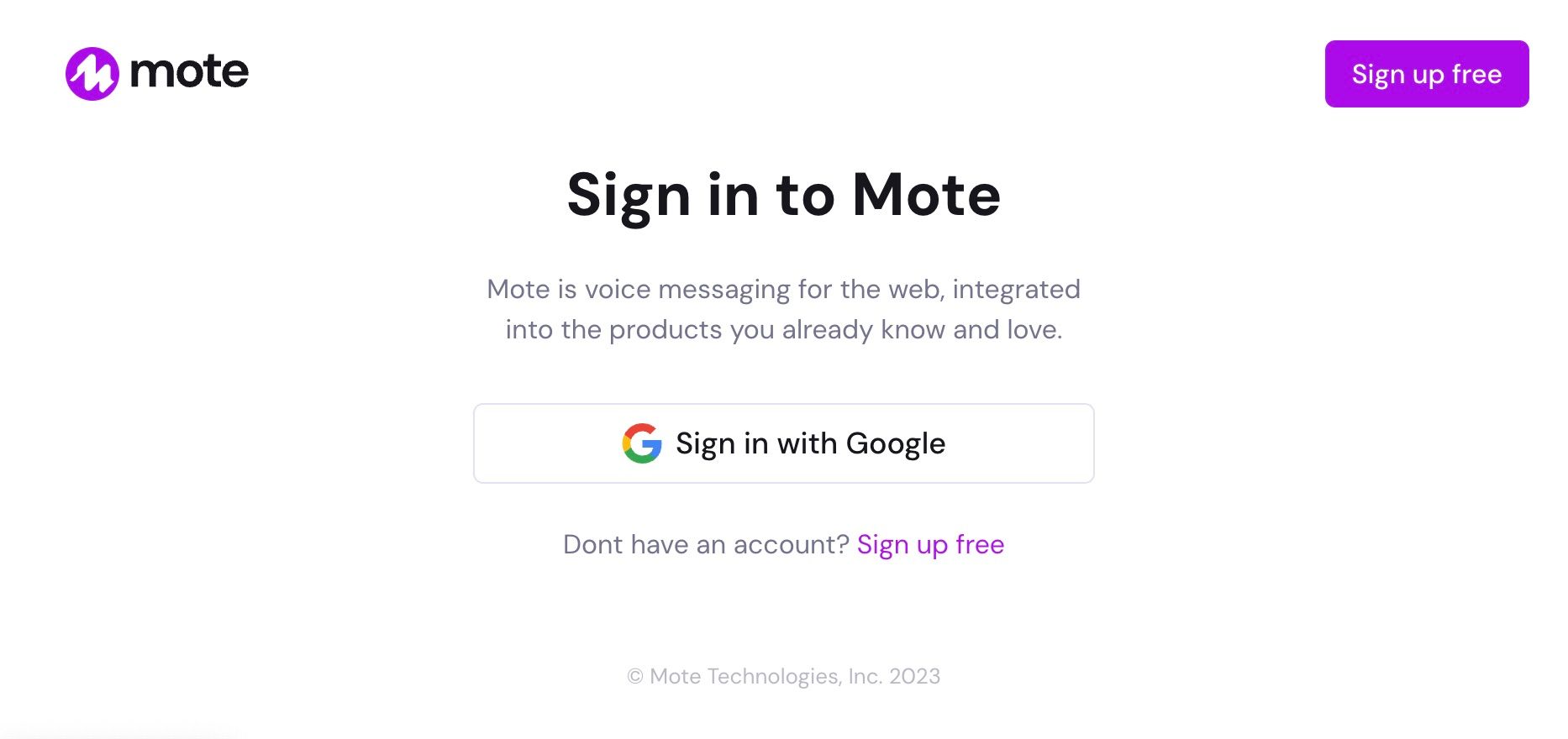
Mote is een innovatieve tool die beschikbaar is als Google Chrome-extensie en als Android-applicatie, waarmee gebruikers auditieve feedback kunnen geven op verschillende vormen van digitale inhoud, zoals documenten, e-mails en meer. Dankzij de naadloze integratie met Google-toepassingen, met name Google Docs, kunnen gebruikers met deze uitgebreide oplossing eenvoudig verbaal commentaar toevoegen aan hun respectieve documenten.
Mote biedt zowel een gratis als een premium variant, waarbij de laatste extra functies biedt zoals een langere opnameduur tot vijf minuten en onbeperkte spraakmemo’s in ruil voor een jaarlijks abonnement van $59. Het geüpgradede Unlimited Plan geeft gebruikers toegang tot deze verbeterde mogelijkheden door zich op jaarbasis te abonneren op de diensten.
Om de Mote add-on voor je Google Chrome webbrowser te verkrijgen, volg je deze stappen:Start eerst de internetbrowser van je voorkeur en navigeer naar https://mote.com . Klik vervolgens op “Probeer Mote gratis uit” op een opvallende plek op de pagina. Nadat je deze optie hebt geselecteerd, voer je je inloggegevens in die gekoppeld zijn aan je Gmail-account.
Ga na het inloggen naar de knop “Toevoegen aan Chrome” bovenaan de webpagina. Als u op deze knop klikt, wordt u naar de Google Chrome Web Store geleid waar u de gewenste extensie kunt vinden. Bij aankomst in de Web Store selecteert u de optie “Toevoegen aan Chrome” die zich naast uw scherm bevindt. Deze actie genereert direct een venster “Extensie toevoegen” waarop u moet klikken. Kort daarna wordt de extensie zichtbaar in de rechterbovenhoek van de werkbalk van de browser.
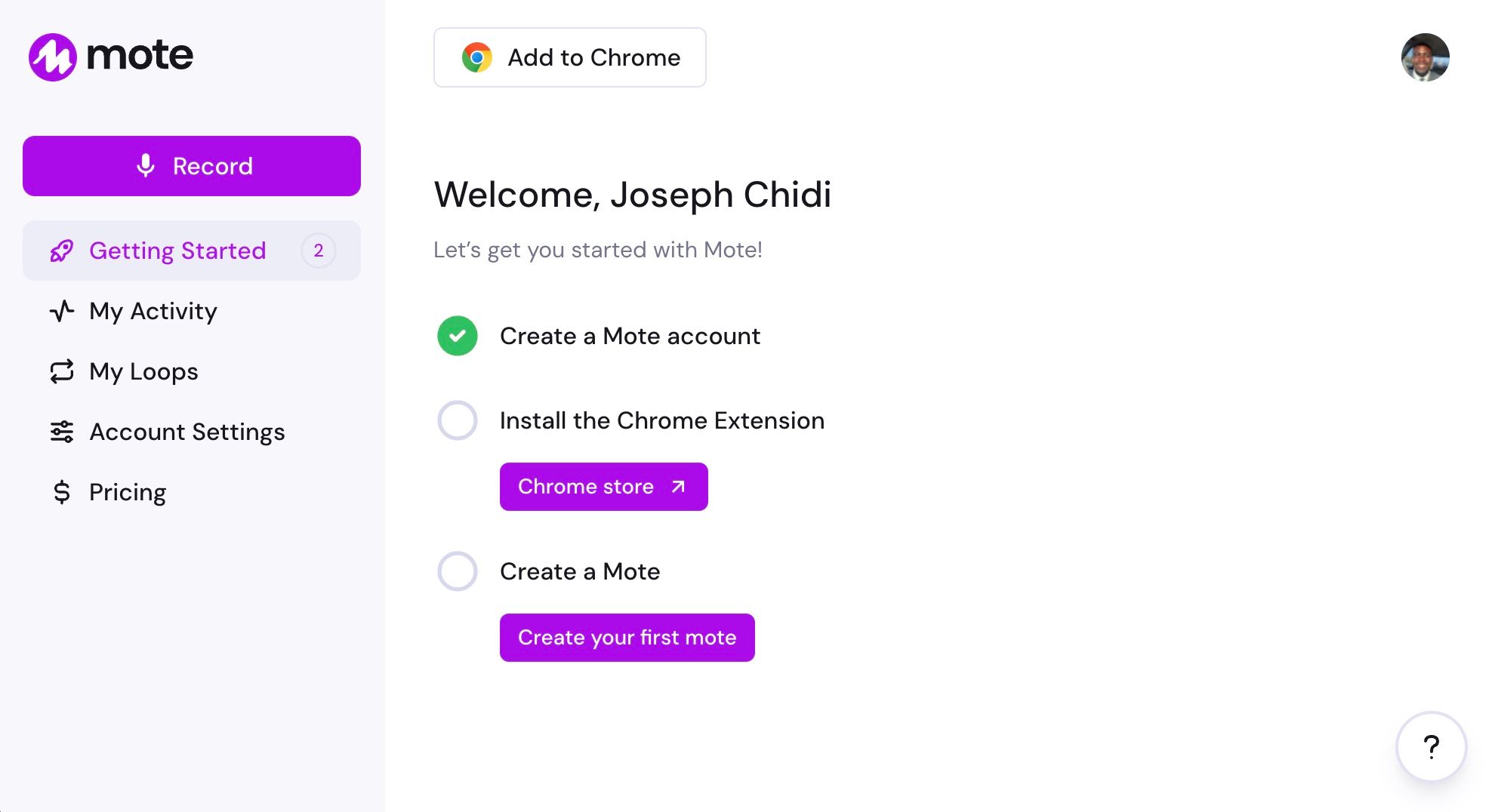
Hoe spraakopmerkingen achterlaten in Google Docs met behulp van Mote
Om Mote te gebruiken voor het achterlaten van spraakopmerkingen in een Google Docs-document, moet je eerst het betreffende Google Docs-bestand openen. Zodra het bestand is geopend, selecteert u het specifieke gedeelte dat aandacht vereist door het te markeren en vervolgens klikt u met de rechtermuisknop en vervolgens op “Commentaar” in het aansluitende contextmenu.
Klik op het “Mote”-pictogram in het commentaarvak aan de rechterkant van je scherm om de opname te starten. Als je klaar bent, sla je het commentaar op en voer je een testrun uit om de kwaliteit te garanderen.
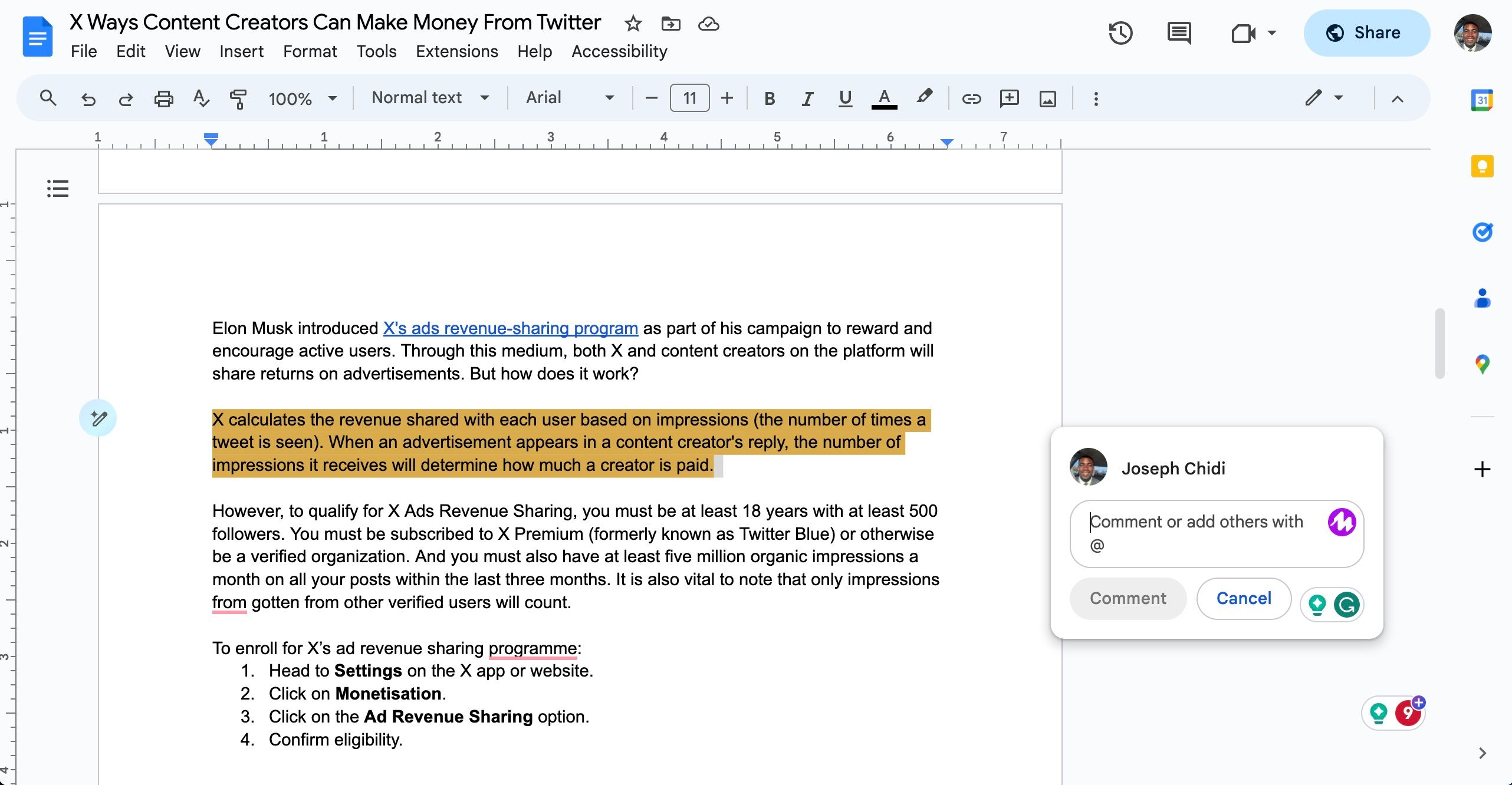
Breng toon en emotie effectiever over door middel van gesproken feedback
Mote brengt een revolutie teweeg in de manier waarop we toon en emotie uitdrukken via auditieve communicatie, waardoor het een uitzonderlijk hulpmiddel is voor mensen die betrokken zijn bij onderwijs, mentorschap of andere activiteiten die deze functionaliteit nodig hebben. Door gebruik te maken van Mote kunnen gebruikers efficiënter converseren doordat er minder schriftelijke input nodig is en meer verbale interactie.